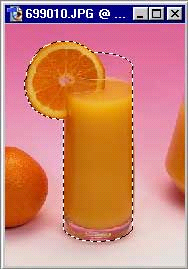Инверсия выделения
Это одна из самых часто применяемых операций с выделением. Выберите инструмент Magic Wand и настройте параметр Tolerance=120. Щелкните им на апельсине в файле graphics\orange.jpg. В результате операции выделился, естественно, апельсин.
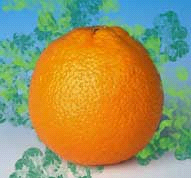
Теперь примените команду Inverse меню Select или комбинацию CTRL + SHIFT + I. После этого выделились все фрагменты картинки, которые не были выделены, а фрагменты, которые были выделены, перестали быть выделенными т.е. выделение инвертировалось. Итак, мы выделили фон изображения, который теперь можем смело обрабатывать, не боясь испортить прекрасный фрукт. Инвертирование – один из самых удобных способов выделения сложных объектов на однородном фоне.
Перечисленные операции достаточно часто используются, поэтому Вам необходимо досконально понять и чаще пытаться применить их. При правильном применении логических операций Вы тратите меньше времени на выделение сложных областей. На рисунке, например, стакан с апельсином был выделен инструментами прямоугольного и эллиптического выделений.